Implícitamente (default) cuando nos conectamos a Internet - si es un cableada o uno sin hilos – direcciones IP se distribuyen dinámico por proveedor de servicios Internet (Es decir, la conexión se realiza a través de una IP dinámica). El uso de direcciones IP dinámicas es practicada por la mayoría Los proveedores de Internet que no requiere ninguna configuración, conexión a la red se realiza de manera automático. Cada vez que se reinicia la conexión, el enrutador ISP asigna a la PC un direcciones IP disponibles (que aún no ha sido asignado a otra computadora en la red), probablemente diferente de la IP que tenía antes del reinicio.
Cuando la conexión a Internet se realiza a través de la misma IP, independientemente de cuántos reinicios de la computadora o de la conexión se produzcan, se llama a la respectiva IP IP estática. No recomienda dejar de IPs dinámicas a favor del estado que en caso de que tenga por contrato (u otros medios musical) de una o más direcciones IP que sabe con seguridad que el ISP al que se ha suscrito no incluirá las IPs dinámicas de grupo (enrutador no saben cuándo o si un equipo va a utilizar una dirección IP específica y es concebible para asignar la misma dirección a otro equipo de la red, lo que conducirá a no puede conectarse a Internet Ambos equipos).
Cómo configurar una IP estática en Windows 7?
- abierto Panel de Control y vaya a Red e Internet > Red y uso compartido Center
- En el panel izquierdo, haga clic en Cambiar adaptador settings e identificar qué adaptador de red a través del cual usted está conectado a Internet
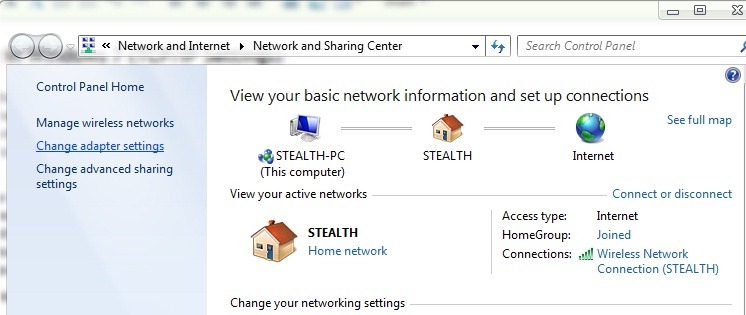
- haga clic derecho en default adaptador de red y seleccione Propiedades
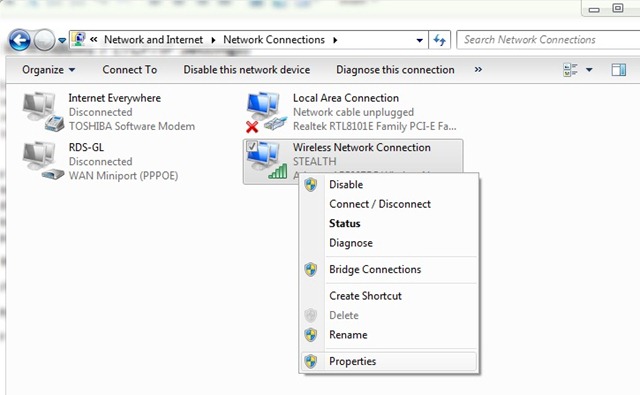
- seleccione la lista mostrada 4 Protocolo de Internet versión (TCP / IPv4) y haga clic (de nuevo) en Propiedades
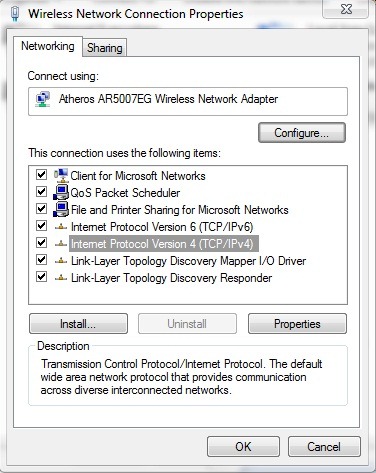
- seleccione Usar la siguiente IP address (la opción también se seleccionará automáticamente Utilice el siguiente servidor DNS addresses), A continuación, escriba IP estática en el campo de la ley Dirección IP
- para identificar Máscara de subred, Default puerta si DNS (Si no lo sabe ya), abra una Command Prompt, Escriba el comando ipconfig / all y dar Enter (en este caso, la máscara de subred es 255.255.255.0, y default puerta de enlace es 192.168.2.1)
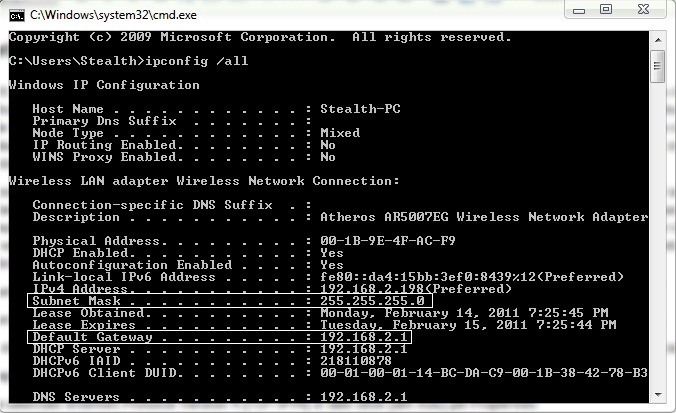
- si su conexión a Internet es a través de una router inalámbricoUsted se dará cuenta de que la dirección Servidor DNS coincide Default Puerta de enlace (Router actúa como apoderado entre el ordenador y el DNS real); para poder navegar por Internet, necesitará direcciones de servidor DNS realesY para obtener estas direcciones tendrá que iniciar la sesión la interfaz web del router y comprobar estatus de los mismos.
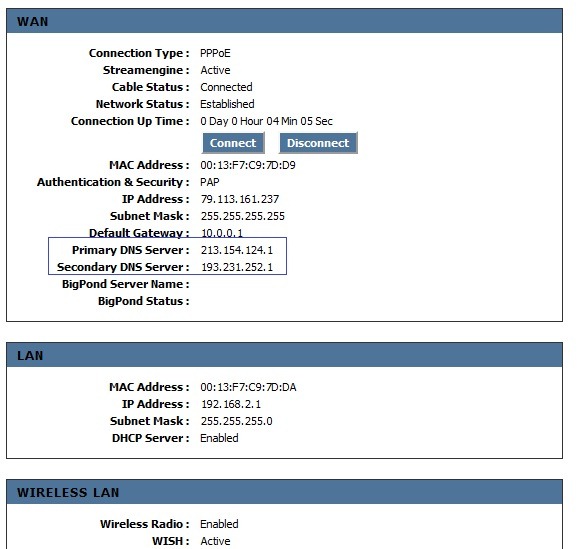
- donde conexión a Internet es por cable o modem, Direcciones reales se visualizan en el servidor DNS Command Prompt
- introducir direcciones servidor DNS en los campos de la ley Servidor DNS preferido si Servidor DNS alternativo a continuación, haga clic en OK

Nota: Si no puede conectarse a Internet después de configurar una IP estática obtenida por contrato, notifique a su ISP de su problema inmediatamente. Con una conexión a Internet (lo más probable es que haya otra computadora en Internet con la misma IP), seleccione Obtener una IP addresuelve automáticamente si obtiene un servidor DNS addPulse automáticamente y luego haga clic en Aceptar para resolver los problemas de conexión.